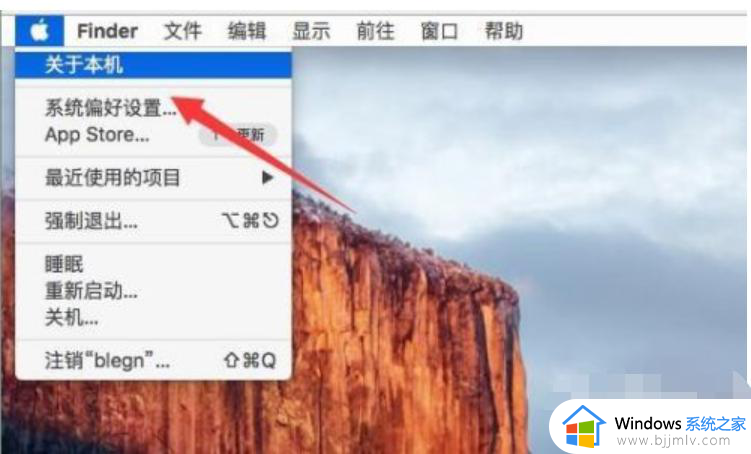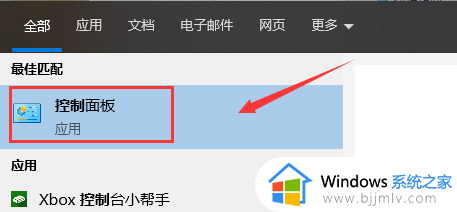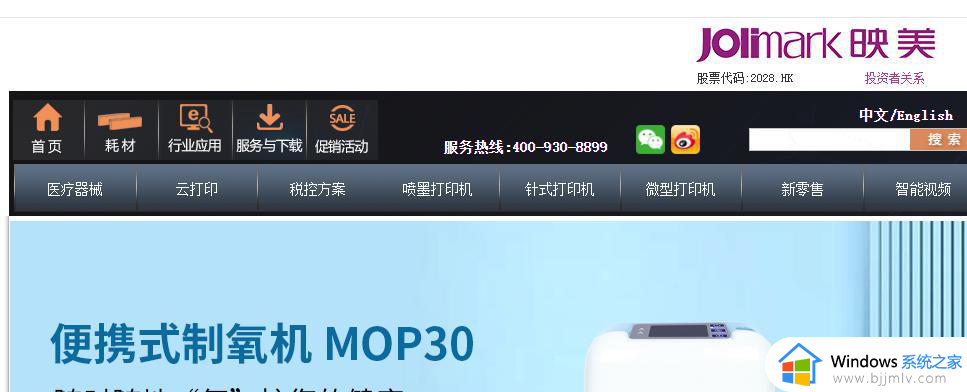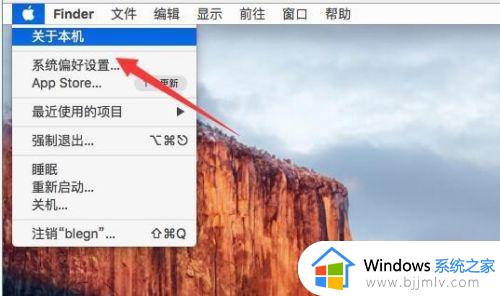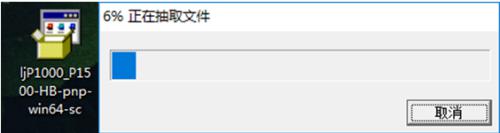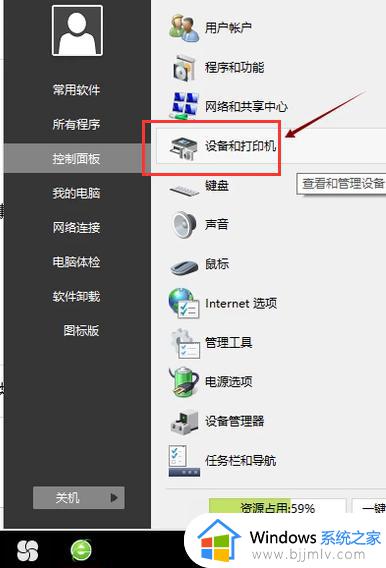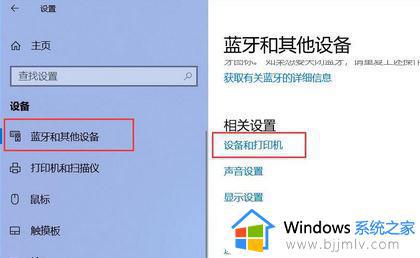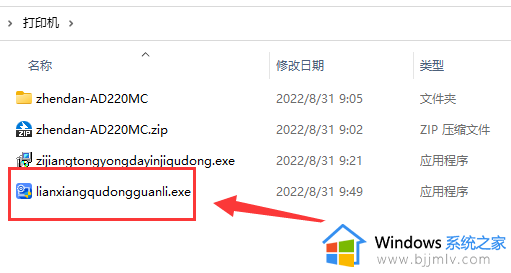打印机怎么在电脑上安装驱动 电脑打印机怎样安装驱动程序
更新时间:2024-05-15 15:51:05作者:runxin
通常在电脑安装的微软系统就自带有打印机驱动程序,因此用户在给电脑连接完打印机设备后也能够直接使用,当然有些用户也会选择到官网上给电脑安装相应打印机设备型号的驱动程序,可是打印机怎么在电脑上安装驱动呢?接下来小编就给大家带来的电脑打印机怎样安装驱动程序完整步骤。
具体方法如下:
1、点击开始菜单上的设置。
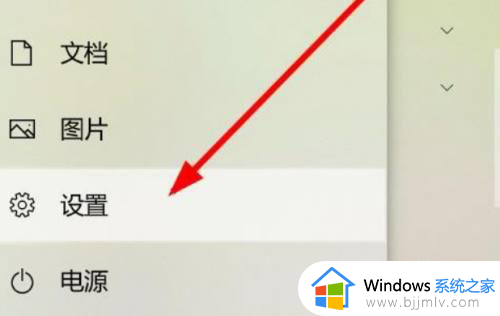
2、进入页面,点击打开设备选项。
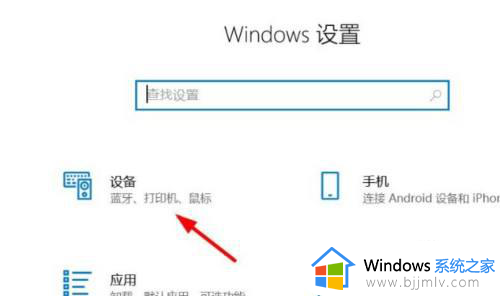
3、进入页面,点击打开加号图标。
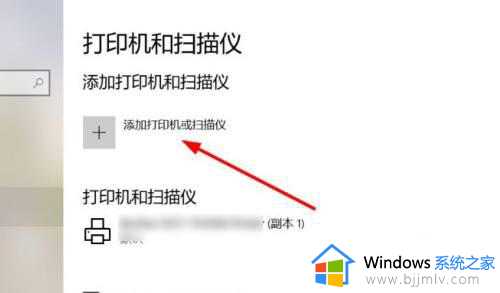
4、点击手动添加打印机。
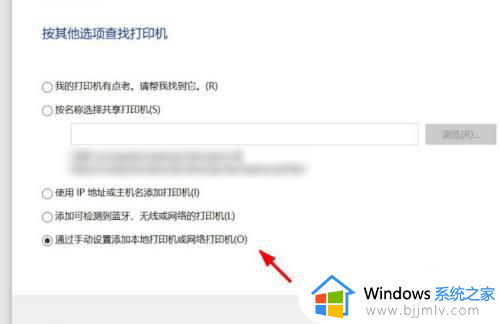
5、输入型号,找到驱动进行安装即可。
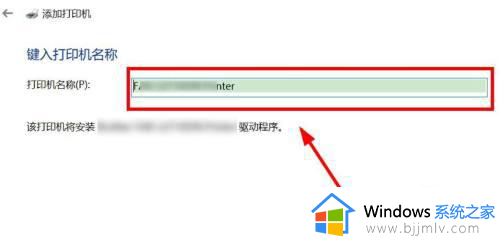
以上就是小编告诉大家的电脑打印机怎样安装驱动程序完整步骤了,还有不懂得用户就可以根据小编的方法来操作吧,希望本文能够对大家有所帮助。